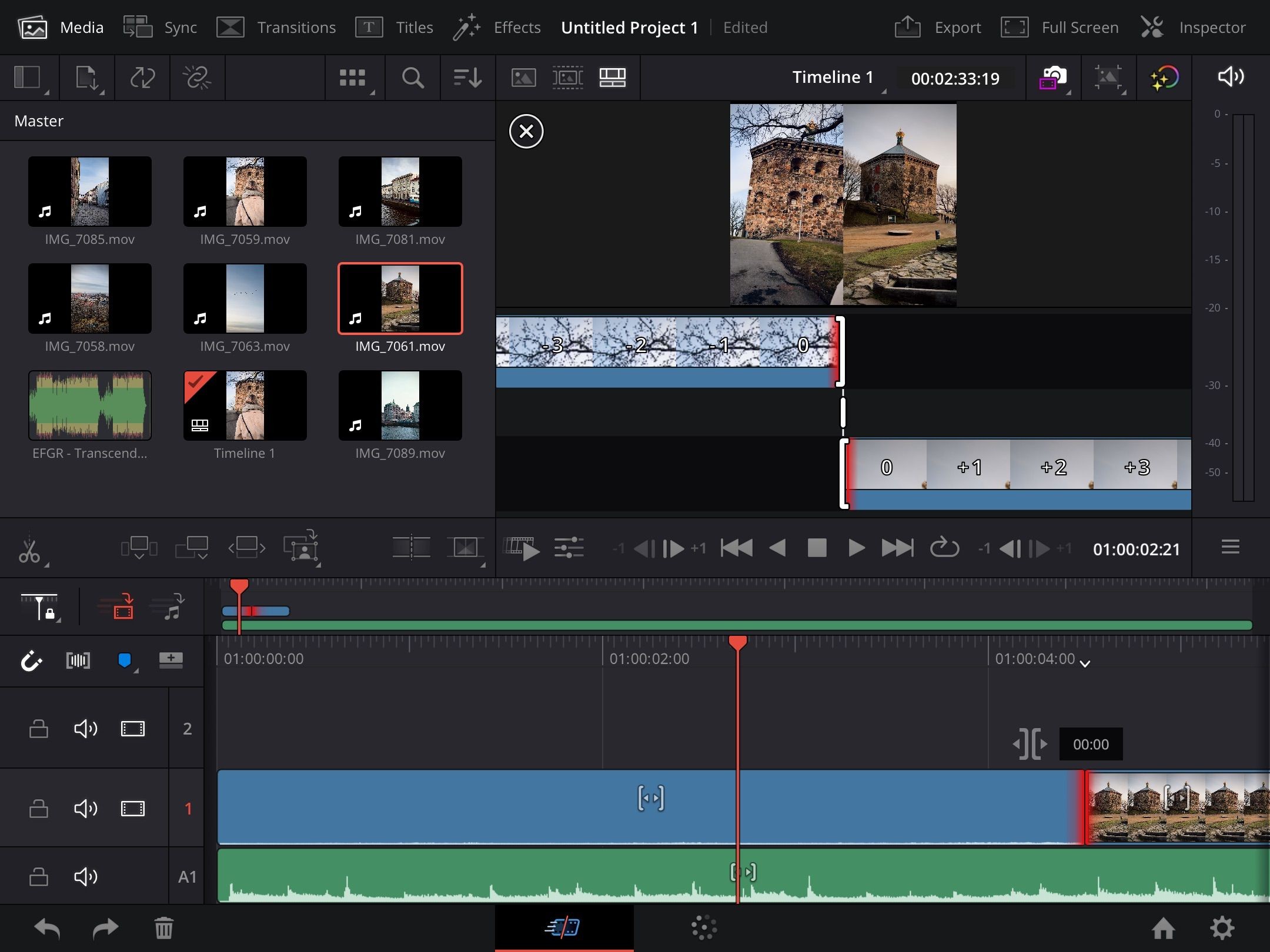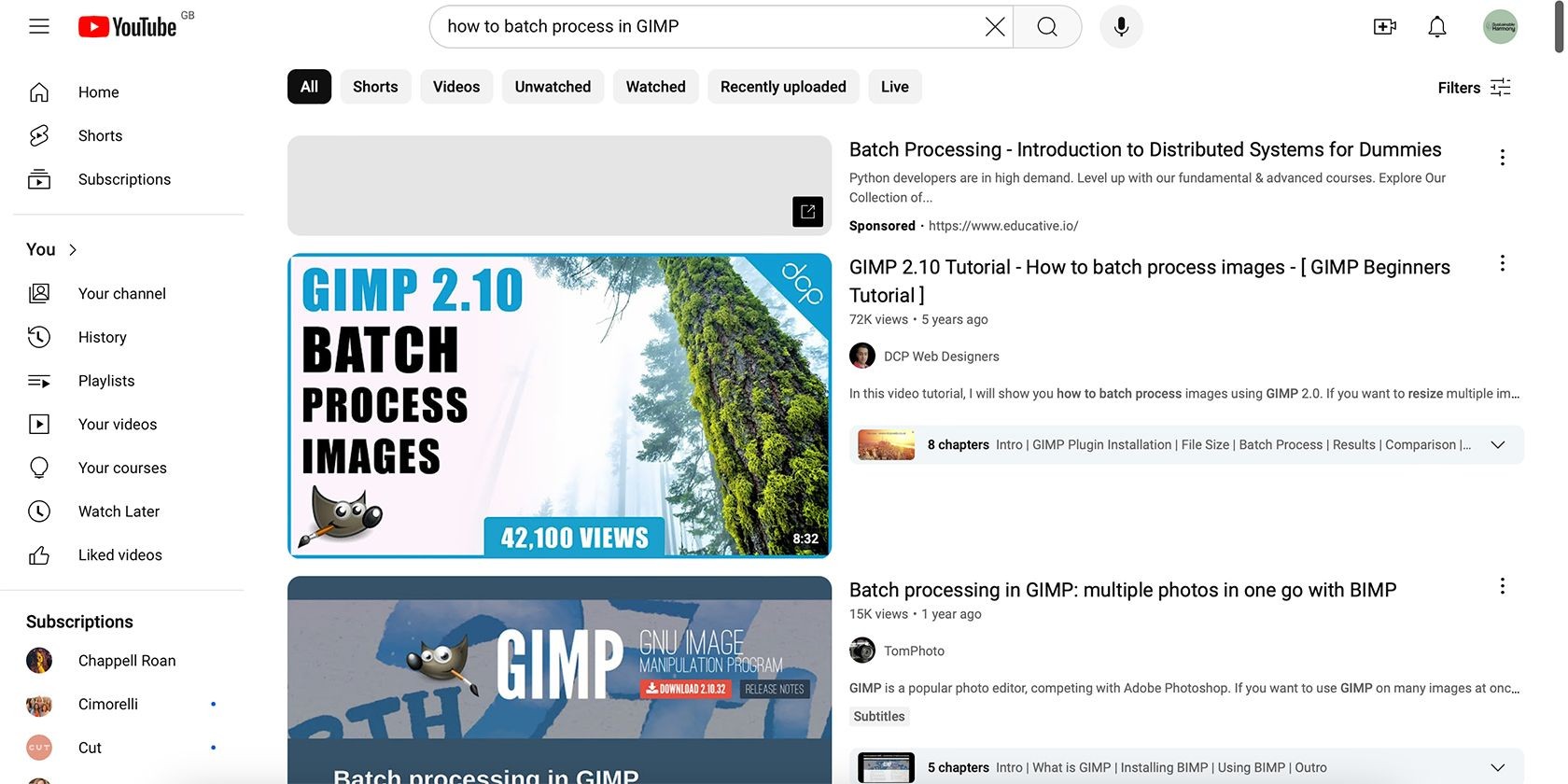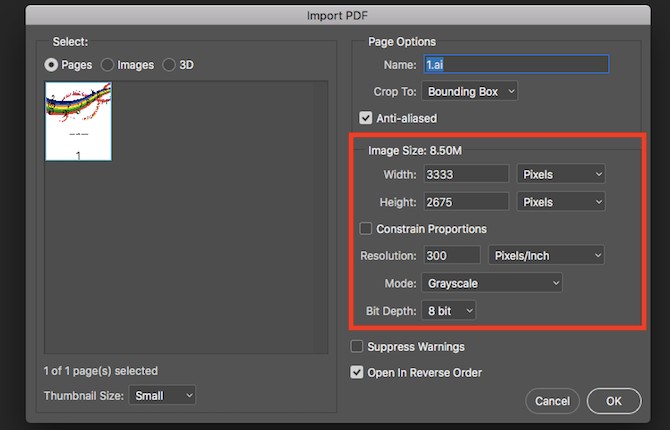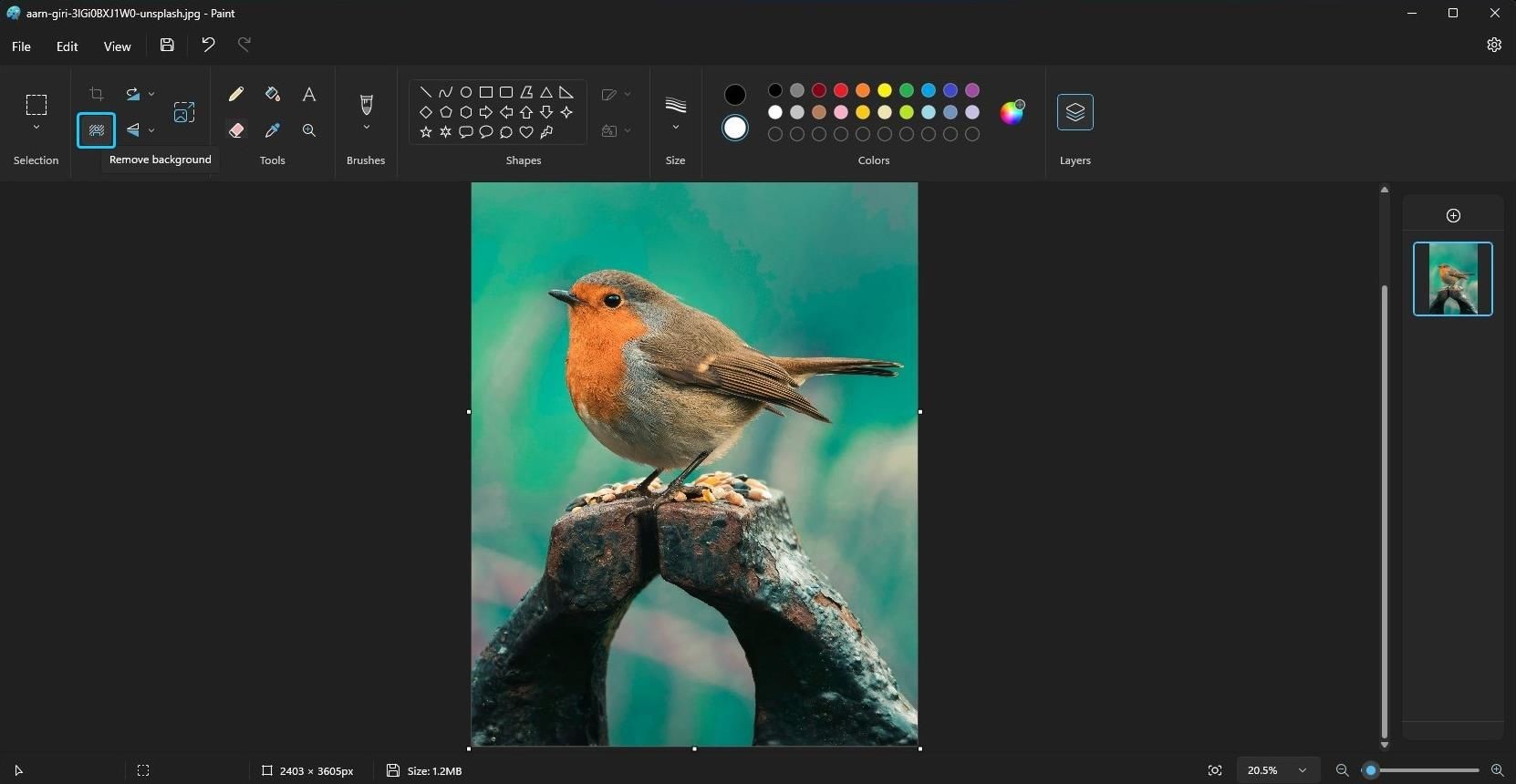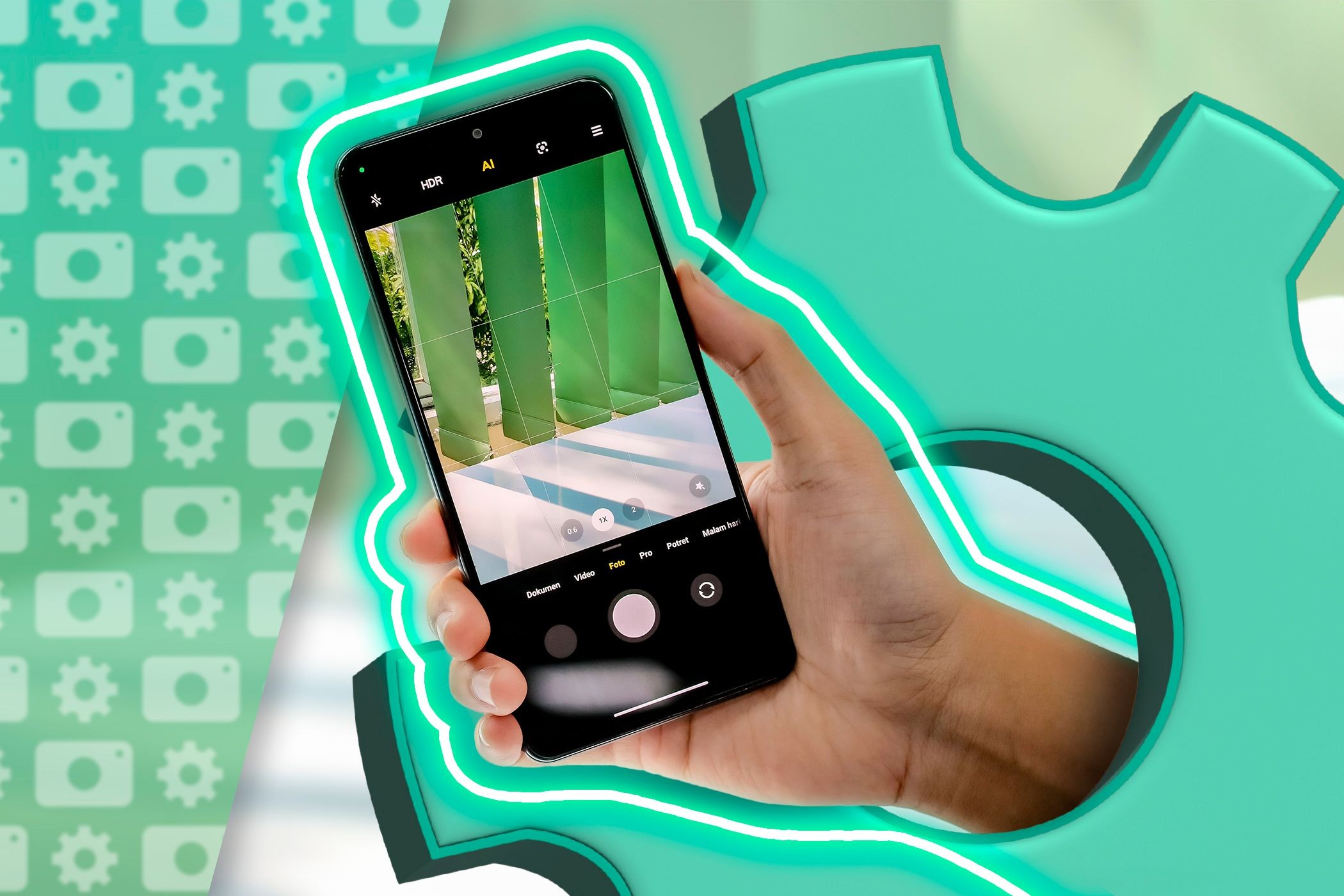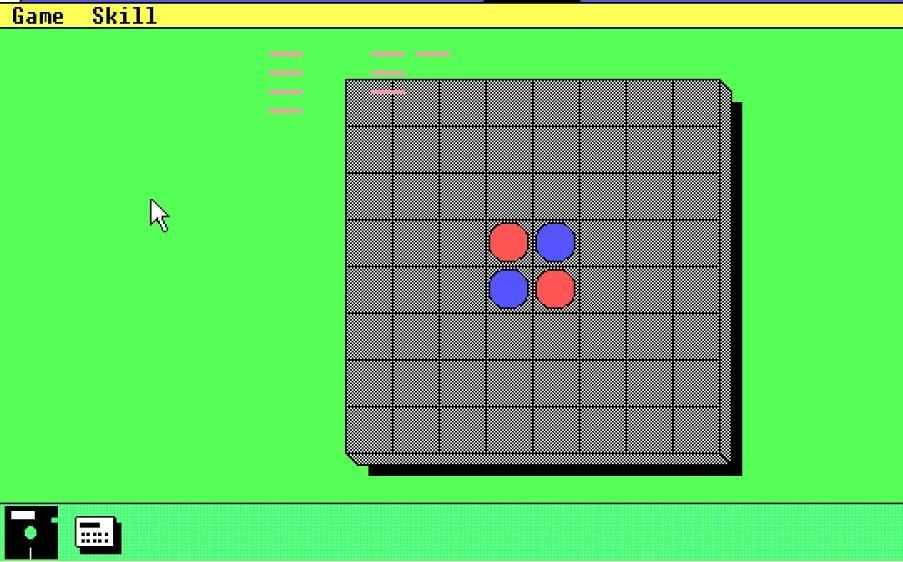Contents
Microsoft đang tích hợp trí tuệ nhân tạo (AI) vào mọi ngóc ngách của Windows 11, điển hình là tính năng Copilot và sự tích hợp trong nhiều sản phẩm của Microsoft. Một trong những tính năng mới đang được thử nghiệm trong kênh Windows Insider là Cocreator cho ứng dụng Microsoft Paint. Tính năng này cho phép người dùng sử dụng AI để tạo ra hình ảnh dựa trên các đầu vào văn bản. Hãy cùng tìm hiểu cách hoạt động của nó.
Paint Cocreator Là Gì?
Paint Cocreator là một tính năng được tích hợp trong ứng dụng Microsoft Paint. Nó có thể tạo ra nhiều phiên bản hình ảnh bằng cách sử dụng DALL-E, một hệ thống AI dành cho hình ảnh dựa trên các đầu vào văn bản mà bạn cung cấp. Ngoài ra, tính năng này còn cung cấp nhiều tùy chọn phong cách cho hình ảnh, giúp bạn tạo ra những hình ảnh thuộc một chủ đề cụ thể.
Ứng dụng Paint đã nhận được nhiều nâng cấp đáng kể như tùy chọn Fit to Window, hỗ trợ lớp hình ảnh và tính năng loại bỏ nền.
Cách Sử Dụng Tính Năng Paint Cocreator
Tính năng Paint Cocreator hiện đang trong giai đoạn thử nghiệm và chỉ dành cho người dùng Windows Insider. Nếu bạn đã đăng ký máy tính của mình vào kênh Canary, Dev hoặc Beta của chương trình Windows Insider, bạn có thể thử nghiệm tính năng Cocreator. Người dùng Release Preview Insider sẽ phải đợi lâu hơn.
Đầu tiên, hãy cập nhật máy tính Windows Insider của bạn lên phiên bản mới nhất. Sau đó, kiểm tra Microsoft Store để cập nhật ứng dụng Paint. Tính năng Cocreator có sẵn trong phiên bản 11.2309.20.0 hoặc cao hơn, vì vậy bạn cần cập nhật để truy cập nó.
Bạn cũng có thể sử dụng UUP Dump để tải xuống các phiên bản Windows Insider mà không cần đăng ký chương trình. Đảm bảo rằng bạn đã đăng nhập bằng tài khoản Microsoft trên máy tính Windows 11 của mình, nếu không, bạn sẽ không thể tham gia danh sách chờ và sử dụng tính năng này.
Sau khi hoàn tất, khởi động ứng dụng Paint và bạn sẽ thấy biểu tượng tính năng Cocreator trong ứng dụng. Nhấp vào biểu tượng này để mở tính năng trong ngăn bên. Sau đó, nhấp vào nút Tham gia danh sách chờ. Bạn sẽ nhận được email từ công ty vào tài khoản Microsoft chính thức của mình về việc được truy cập tính năng này.
Dưới đây là các bước để sử dụng tính năng Paint Cocreator:
- Mở ứng dụng Paint.
- Nhấp vào biểu tượng Cocreator trên thanh menu phía trên. Nó sẽ mở tính năng trong ngăn bên.
- Nhập mô tả chi tiết về hình ảnh mà bạn muốn tạo bằng AI. Chúng tôi đã nhập “một con mèo đội mũ cướp biển, lái xe ô tô, ở nông thôn, chi tiết”.
- Nhấp vào danh sách thả xuống bên dưới tùy chọn Chọn phong cách. Nhấp vào bất kỳ tùy chọn nào, hoặc bạn có thể giữ nguyên không chọn.
- Nhấp vào nút Tạo.
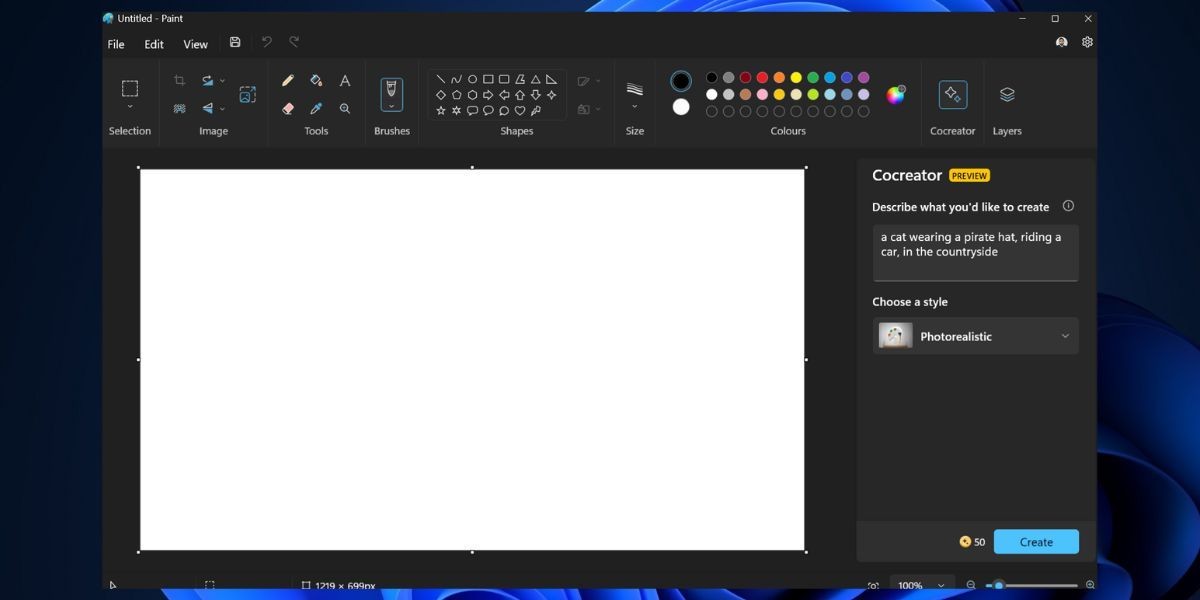 Tạo lời nhắc hình ảnh trong Paint Cocreator
Tạo lời nhắc hình ảnh trong Paint Cocreator - Đợi tính năng tạo ra các hình ảnh dựa trên lời nhắc bạn đã cung cấp. Quá trình này có thể mất một thời gian để tạo ra hình ảnh và lấy chúng từ máy chủ. Nó sẽ tạo ra ba bộ hình ảnh cho mỗi lời nhắc.
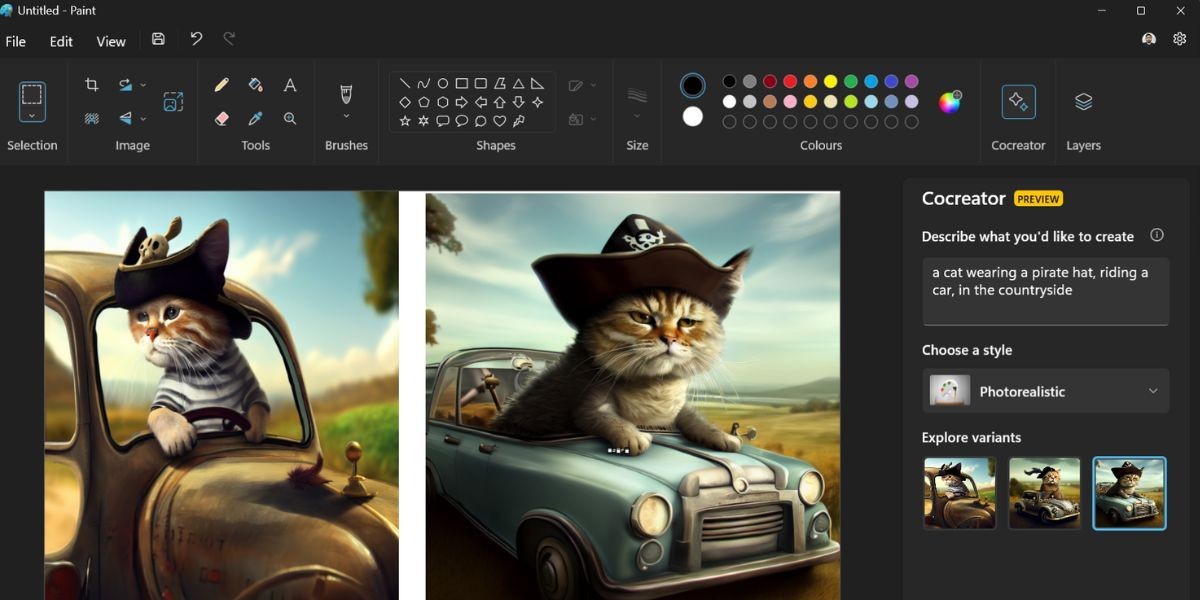 Hình ảnh được tạo trong Paint Cocreator
Hình ảnh được tạo trong Paint Cocreator - Khi các hình ảnh được tạo, bạn có thể nhấp vào chúng để thêm vào hình ảnh hoặc khung vẽ trống.
- Để lưu hình ảnh đã tạo, nhấp vào biểu tượng dấu chấm lửng của hình ảnh và chọn tùy chọn Lưu hình ảnh.
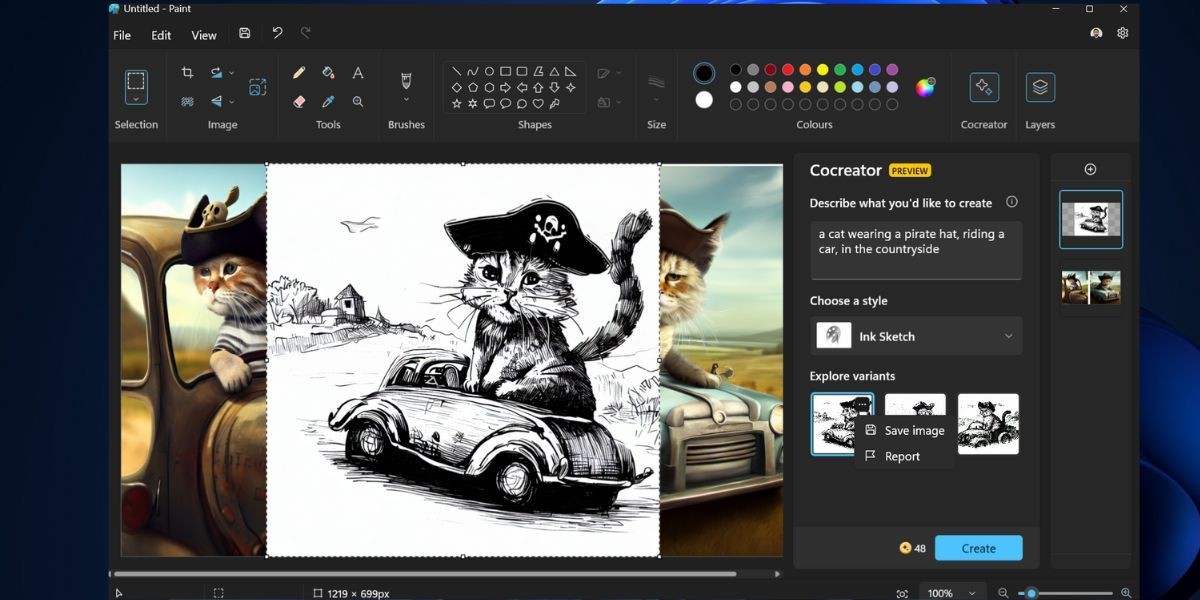 Lưu hình ảnh đã tạo trong Paint
Lưu hình ảnh đã tạo trong Paint - Đặt tên cho hình ảnh và nhấp vào nút Lưu để lưu dưới định dạng PNG.
Tương tự, bạn có thể thử nhiều sự kết hợp và phong cách khác nhau để tạo ra các hình ảnh khác nhau dựa trên cùng một lời nhắc. Lưu ý rằng việc tạo ra một hình ảnh sẽ tiêu tốn một tín dụng.
Đánh Giá Tính Năng Paint Cocreator
Paint Cocreator tạo ra một bộ ba hình ảnh cho mỗi lời nhắc. Chúng tôi thích ý tưởng tích hợp tùy chọn phong cách định sẵn vào lời nhắc để làm cho hình ảnh chính xác hơn. Tuy nhiên, tính năng này mất một chút thời gian để lấy hình ảnh từ máy chủ.
Tính năng lưu cho phép bạn lưu bất kỳ hình ảnh nào đã tạo với độ phân giải cao, nhưng độ phân giải bị giới hạn ở 1024 x 1024 pixel.
Trong giai đoạn thử nghiệm, bạn chỉ có 50 tín dụng để thử nghiệm tính năng này. Sau khi sử dụng hết, bạn vẫn có thể sử dụng Copilot để tạo hình ảnh bằng Bing Image Creator. 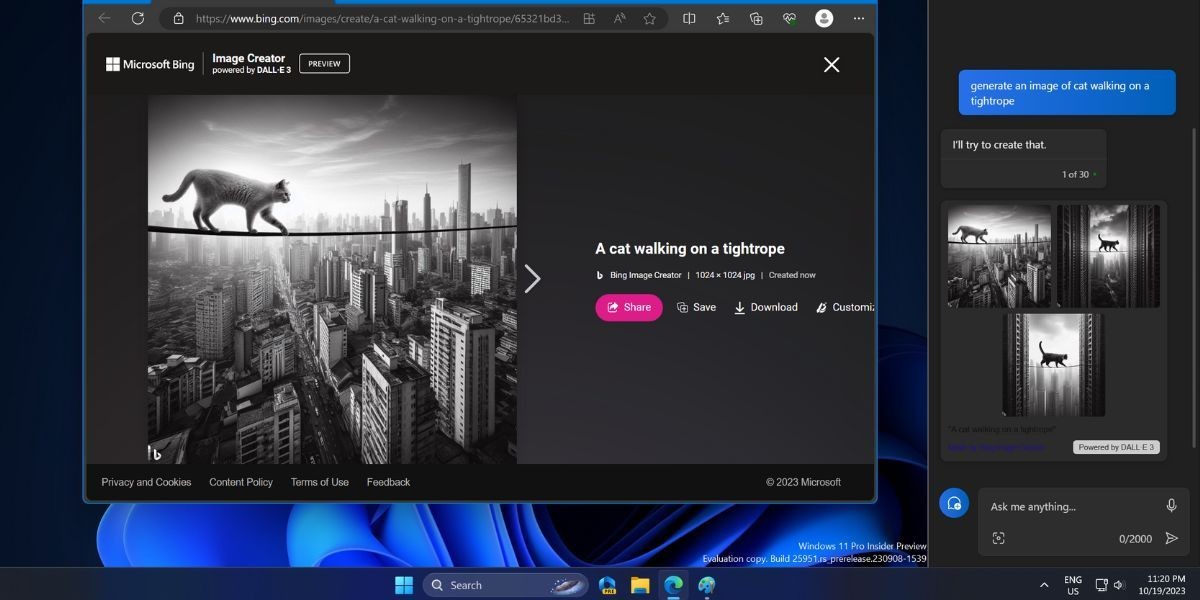 Tạo hình ảnh bằng Copilot
Tạo hình ảnh bằng Copilot
Tạo Hình Ảnh AI Trong Paint
Việc tích hợp tính năng tạo hình ảnh AI vào ứng dụng Paint sẽ là một lợi ích lớn cho người dùng. Ứng dụng đã có hỗ trợ lớp và một số tính năng khác, chắc chắn sẽ giảm sự phụ thuộc vào các ứng dụng bên thứ ba cho việc chú thích và chỉnh sửa hình ảnh cơ bản. Những người không phải là Insider sẽ phải đợi thêm một thời gian nữa để thử nghiệm Paint Cocreator.
-
Tôi có thể sử dụng Paint Cocreator mà không cần tham gia chương trình Windows Insider không?
- Hiện tại, Paint Cocreator chỉ dành cho người dùng Windows Insider. Bạn cần tham gia chương trình để truy cập tính năng này.
-
Tính năng Paint Cocreator có tốn phí không?
- Trong giai đoạn thử nghiệm, bạn có 50 tín dụng để sử dụng. Sau khi sử dụng hết, bạn có thể sử dụng Copilot để tạo hình ảnh.
-
Độ phân giải của hình ảnh tạo bằng Paint Cocreator là bao nhiêu?
- Độ phân giải của hình ảnh được tạo bằng Paint Cocreator bị giới hạn ở 1024 x 1024 pixel.
-
Tôi có thể thay đổi phong cách của hình ảnh trong Paint Cocreator không?
- Có, bạn có thể chọn từ nhiều phong cách khác nhau để tạo ra hình ảnh phù hợp với chủ đề của bạn.
-
Tôi có thể lưu hình ảnh đã tạo bằng Paint Cocreator ở định dạng nào?
- Hình ảnh được tạo bằng Paint Cocreator có thể được lưu dưới định dạng PNG.
-
Tôi có thể sử dụng Paint Cocreator để tạo hình ảnh cho mục đích thương mại không?
- Điều này phụ thuộc vào các điều khoản sử dụng của Microsoft. Bạn nên kiểm tra các điều khoản trước khi sử dụng hình ảnh cho mục đích thương mại.
-
Tôi có thể sử dụng Paint Cocreator trên các phiên bản Windows khác không?
- Hiện tại, Paint Cocreator chỉ có sẵn trên Windows 11 và chỉ cho người dùng Windows Insider.
Kết Luận
Paint Cocreator là một bước tiến quan trọng trong việc tích hợp AI vào các ứng dụng phần mềm phổ biến như Microsoft Paint. Tính năng này không chỉ mở rộng khả năng sáng tạo của người dùng mà còn mang lại trải nghiệm mới mẻ và thú vị. Nếu bạn là người yêu thích công nghệ và muốn khám phá thêm về các tính năng mới của Windows 11, hãy tham gia chương trình Windows Insider và thử nghiệm Paint Cocreator ngay hôm nay.
Hãy tiếp tục theo dõi Tạp Chí Mobile để cập nhật những thông tin mới nhất về công nghệ và các hướng dẫn hữu ích khác tại Hướng Dẫn.